0 Produkt Produkter 0 Vara
0 Produkt Produkter 0 Vara Inga produkter
0 Produkt(er) för totalt: 0,00 €

Berättelsen om Cal Kestis fortsätter i Star Wars Jedi: Survivor™ – ett actionäventyr i tredje person som skapats av Respawn Entertainment i samarbete med Lucasfilm Games. Det här berättelsedrivna enspelarspelet börjar fem år efter händelserna i Star Wars Jedi: Fallen Order™ och följer Cals alltmer desperata kamp medan galaxen sjunker djupare ner i mörkret. Imperiet driver Cal till utkanten av galaxen, och han inser att han nu omges av nya hot. Cal är en av de sista överlevande jediriddarna och drivs av att viljan att ta upp kampen i galaxens mörkaste tid – men hur långt är han villig att gå för att skydda sig själv, sin besättning och jediordens arv?
- Fortsätt Cals resa. Cal är inte längre en padawan och har nu utvecklats till en mäktig jediriddare. Han bär med sig jediordens minnen och förväntningar, och hans korståg mot imperiet har bara blivit farligare. Mörka tider närmar sig – med nya och bekanta fiender runt omkring sig måste Cal bestämma hur långt han är villig att gå för att rädda dem som står honom närmast.
- Gå bortom din träning. Det filmiska stridssystemet är tillbaka med fler kraftbaserade förmågor och nya kampstilar med ljussabel. Använd alla de här förmågorna och vapnen kreativt för att strategiskt ta dig an en mängd fiender, och bedöm deras styrkor och svagheter samtidigt som du skickligt utnyttjar din träning för att besegra dina motståndare och lösa de mysterier du möter.
- Utforska en otämjd galax. Upptäck nya planeter och välbekanta utposter i Star Wars-världen – alla med unika landskap, utmaningar och fiender. Bemästra nya färdigheter, ny utrustning och nya förmågor som stärker dina sätt att utforska och slåss. Med större områden att upptäcka och ännu mer att utforska bortom den utstakade vägen kommer spelare som beger sig bortom horisonten att hitta dolda belöningar.
Hur fungerar det? Får jag STAR WARS Jedi: Survivor som en fysisk kopia?
Nej, du får STAR WARS Jedi: Survivor produktnyckel (STAR WARS Jedi: Survivor CD Key), som du får via e-post. Sedan måste du använda EA Origin-plattformen för att lösa in dina STAR WARS Jedi: Survivor produktnyckel (STAR WARS Jedi: Survivor CD Key), och du är redo att ladda ner, installera och spela STAR WARS Jedi: Survivor. Du får en steg-för-steg guide om hur du gör detta tillsammans med ditt köp. Det är hur enkelt som helst!
Vad innehåller STAR WARS Jedi: Survivor? Får jag samma innehåll som med Origin?
Du får standard-versionen av STAR WARS Jedi: Survivor som en digital nedladdning för Origin.
Inga kundomdömen för tillfället.